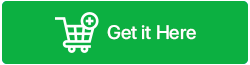Wie ich meine verlorenen Daten mit dem EaseUS Data Recovery Wizard wiederhergestellt habe
Veröffentlicht: 2023-07-20| Zusammenfassung: Datenverlust ist ein häufiges Problem, das jedem passieren kann. Unabhängig davon, ob Sie versehentlich Dateien löschen, Datenträger formatieren, Virenangriffen, Systemabstürzen oder Stromausfällen ausgesetzt sind, können Ihre wertvollen Daten verschwinden. Aber keine Sorge, es gibt eine Lösung. Sie können den EaseUS Data Recovery Wizard verwenden, um verlorene Daten aus verschiedenen Szenarien und Geräten wiederherzustellen. Es ist für seine einwandfreie Leistung und hohe Wiederherstellungsrate bekannt. Lesen Sie diesen Blogbeitrag, um alles über das Tool zu erfahren! |
In diesem Blog gehen wir ausführlich auf den EaseUS Data Recovery Wizard ein und zeigen Ihnen, wie Sie damit Ihre gelöschten Dateien aus verschiedenen Szenarien und Geräten wiederherstellen können. Wir werden die folgenden Aspekte der Software behandeln:
Ausführliche Rezension zum EaseUS Data Recovery Wizard
Inhaltsverzeichnis
- EINFÜHRUNG-
- TECHNISCHE SPEZIFIKATIONEN-
- KOSTENLOSE TESTVERFÜGBARKEIT –
- MERKMALE-
- FÜR UND WIDER-
- MEINE ERFAHRUNG MIT DEM WERKZEUG-
- PREISGESTALTUNG-
- GESCHWINDIGKEIT & LEISTUNG-
- TECHNISCHE UNTERSTÜTZUNG-
- WIE VERWENDET MAN EASEUS DATA RECOVERY WIZARD?
EINFÜHRUNG-
EaseUS Data Recovery Wizard ist ein Produkt von EaseUS Software, einem Unternehmen, das sich auf Datensicherung, Wiederherstellung, Partitionsverwaltung, Datenübertragung, Videobearbeitung und Aufzeichnungslösungen spezialisiert hat. EaseUS wurde 2004 gegründet und hat weltweit über 72 Millionen Nutzer. Heute sprechen wir über eines ihrer Flaggschiffprodukte, den EaseUS Data Recovery Wizard, der mehrere Auszeichnungen und positive Bewertungen von Kunden und Experten erhalten hat.
Der EaseUS Data Recovery Wizard soll Benutzern dabei helfen, gelöschte Daten aus verschiedenen Szenarien und Geräten wiederherzustellen. Es kann Daten von gelöschten Dateien, formatierten Festplatten, verlorenen Partitionen, Virenangriffen, Systemabstürzen, Stromausfällen und mehr wiederherstellen. Die Software verfügt über eine hohe Wiederherstellungsrate von 99,7 %, was bedeutet, dass sie die meisten verlorenen Daten erfolgreich wiederherstellen kann. Es verwendet fortschrittliche Algorithmen und Techniken, um die Daten zu scannen und wiederherzustellen, ohne sie zu beschädigen oder zu überschreiben.
Das Windows-Datenwiederherstellungstool bietet das Potenzial, fehlende Dateien von verschiedenen Speichermedien wie Festplatten (HDDs), Solid-State-Laufwerken (SSDs), USB-Flash-Laufwerken, Speicherkarten (SD-Karten), Digitalkameras (DSLRs) und Camcordern ( DV), iPods (MP3-Player) usw. Es unterstützt Windows 11/10/8.1/8/7/Vista/XP. Die Dateiwiederherstellungssoftware unterstützt über 1000 Dateitypen und verschiedene Speichergeräte. Es weist eine hohe Wiederherstellungsrate von 99,7 % auf. Es bietet eine kostenlose Testversion mit einem Limit von 2 GB für die Datenwiederherstellung und verfügt über zwei Preispläne: Pro und Technician.

Wenn es jedoch um die Datenwiederherstellung geht, gibt es immer noch viele Mythen, an die viele glauben, und in diesem Artikel haben wir die am weitesten verbreiteten Mythen entlarvt. Wenn Sie die Wahrheit kennen, sichern Sie sich Ihre Chancen auf Datenwiederherstellung.
Laden Sie den EaseUS Data Recovery Wizard herunter
TECHNISCHE SPEZIFIKATIONEN-
| Festplattenspeicher: Es sind mindestens 32 MB Speicherplatz erforderlich |
| RAM: Mindestens 128 MB |
| CPU: 1 GHz (32 Bit oder 64 Bit) |
| Dateisystem: FAT (FAT12, FAT16, FAT32), exFAT, NTFS5/NTFS/EFS+, HFS+, ReFS |
| Dateityp: Über 1000 Dateitypen werden unterstützt, darunter: JPG/JPEG/PNG/GIF/TIFF/BMP/RAW/CRW/NEF/SR2/ORF/RAF/MRW/DNG/HEIC (Fotos), MP4/MOV/AVI/ MKV/WMV/FLV/MPEG/RMVB/M4V/3GP/SWF (Videos), MP3/WAV/WMA/AAC/M4A/AIFF/FLAC/MIDI/Ogg (Audio), DOC/DOCX/XLS/XLSX/PPT/ PPTX/PDF/TXT/CWK/PAGES/WPD/WPS (Dokumente), PST/DBX/EMLX/EML (E-Mails), ZIP/RAR/GZIP/BZIP2/TAR/ISO (Archive), HTML/XML/CSS/JS /PHP/JAVA/C/C++/C#/VB.NET/PYTHON/RUBY/SWIFT/KOTLIN (Code) usw. |
| Speichergerät: Festplatten (SATA/IDE/SCSI/FireWire), SSDs (NVMe/SATA/mSATA/M.2/U.2), USB-Flash-Laufwerke (USB 3.0/USB 2.0/USB 1.x), Speicherkarten ( SD/SDHC/SDXC/microSD/CF/xD/MMC), Digitalkameras (Canon/Nikon/Sony/Olympus/Fuji/Panasonic/Samsung), Camcorder (Sony/Panasonic/Canon/JVC/Samsung), iPods (iPod touch /iPod nano/iPod shuffle/iPod classic) usw. |
| Kompatibilität: Windows 11/10/8.1/8/7/Vista/XP, CPU mindestens mit x86, RAM mindestens 128 MB, Festplattenspeicher mindestens 32 MB. |
| Sprachunterstützung: Englisch, Spanisch, Italienisch, Deutsch, Japanisch, Niederländisch, Koreanisch, Französisch, Russisch, Türkisch, Dänisch, Polnisch, Schwedisch, Chinesisch, Indonesisch usw. |
KOSTENLOSE TESTVERFÜGBARKEIT –
EaseUS Data Recovery Wizard bietet eine kostenlose Testversion , mit der Benutzer die wiederherstellbaren Dateien scannen und in der Vorschau anzeigen können, bevor sie die Vollversion kaufen. Die kostenlose Testversion hat ein Limit von 2 GB für die Datenwiederherstellung. Benutzer können auch auf die Pro- oder Technician-Version upgraden, um weitere Funktionen und Vorteile freizuschalten.
MERKMALE-
Der EaseUS Data Recovery Wizard verfügt über viele Funktionen, die ihn von anderen Datenwiederherstellungssoftware abheben. Einige der wichtigsten Highlights dieser besten Datenwiederherstellungssoftware sind:
- Quick und Deep Scan: Die Windows-Datenwiederherstellungssoftware verfügt über zwei Scanmodi: Quick Scan kann gelöschte Dateien schnell und einfach finden, während Deep Scan eine gründliche und umfassende Suche nach verlorenen Dateien durchführen kann. Benutzer können je nach Bedarf zwischen den beiden Modi wechseln.
- Dateivorschau: Mit der Software können Benutzer vor der Wiederherstellung eine Vorschau der wiederherstellbaren Dateien anzeigen. Benutzer können den Dateinamen, die Größe, den Typ, das Datum und die Qualität der Dateien überprüfen. Diese Funktion hilft Benutzern, die Daten zu überprüfen und unnötige Wiederherstellungen zu vermeiden.
- Dateifilter: Dieses Tool hilft Benutzern beim Sortieren der Dateien, die sie wiederherstellen möchten. Benutzer können die Dateien beispielsweise nach Dateityp, Datum, Größe oder Schlüsselwort filtern. Diese Funktion spart Zeit und Mühe für Benutzer, die eine große Anzahl von Dateien wiederherstellen müssen.
- Foto- und Videoreparatur: Das Datenwiederherstellungsprogramm verfügt über eine einzigartige Funktion, mit der beschädigte Videos und Fotos repariert werden können. Es kann häufige Probleme wie verschwommene, körnige, pixelige, verzerrte oder geteilte Bilder und Videos beheben. Es kann auch die ursprünglichen Farben, Helligkeit, Kontrast und Schärfe von Fotos und Videos wiederherstellen.
- Partitionswiederherstellung: Der EaseUS Data Recovery Wizard kann auch Daten von verlorenen oder gelöschten Partitionen wiederherstellen. Es kann alle vorhandenen und verlorenen Partitionen auf der Festplatte erkennen und auflisten und Benutzern die Auswahl der Partition ermöglichen, die sie wiederherstellen möchten. Es kann auch Daten von RAW oder unzugänglichen Partitionen wiederherstellen.
- BitLocker-Wiederherstellung: Die Software unterstützt das Entsperren von BitLocker-Partitionen und stellt Daten von ihnen wieder her. Es kann mit verschiedenen BitLocker-Verschlüsselungsszenarien wie Passwortverlust, Systemabsturz, Festplattenbeschädigung usw. umgehen.
- NAS-Wiederherstellung: Die PRO Edition der Software kann Daten von NAS-Geräten abrufen, ohne dass die Festplatten ausgesteckt werden müssen. Durch die Verbindung mit dem NAS-Server über das SSH-Protokoll werden die Festplatten aus der Ferne gescannt. Es funktioniert mit verschiedenen NAS-Marken wie Synology, QNAP, Buffalo, Western Digital, NETGEAR usw. und unterstützt NAS-RAID mit ext4- oder btrfs-Dateisystemen.
- PE Recovery: Mit der PRO Edition der Software können Benutzer bootfähige Medien für die Datenwiederherstellung auf nicht bootfähigen Systemen erstellen. Benutzer können eine CD/DVD oder ein USB-Flash-Laufwerk mit EaseUS Data Recovery Wizard PE Edition verwenden. Durch das Booten von diesem Medium können sie auf Daten auf der Festplatte zugreifen.
- Verbesserte Wiederherstellungsqualität von Bildern und Videos: Die Software hat die Wiederherstellungsqualität von Bildern und Videos durch den Einsatz fortschrittlicherer Algorithmen und Techniken verbessert. Es kann weitere Details und Informationen aus beschädigten oder beschädigten Dateien wiederherstellen, z. B. Metadaten, Miniaturansichten usw.
FÜR UND WIDER-
Der EaseUS Data Recovery Wizard ist ein leistungsstarkes und benutzerfreundliches Dienstprogramm zur Datenwiederherstellung, mit dem Benutzer versehentlich gelöschte/fehlende/verlorene Dateien retten können. Allerdings hat es, wie jedes andere Programm auch, einige Vor- und Nachteile, die Nutzer kennen sollten.

- Stellt verlorene Daten aus verschiedenen Situationen und Geräten wieder her.
- Unterstützt über 1000 Dateitypen und verschiedene Speichergeräte.
- Bietet schnelle und gründliche Scanmodi mit einer Wiederherstellungsrate von 7 %.
- Ermöglicht die Vorschau von Dateien vor der Wiederherstellung.
- Benutzerfreundliche Oberfläche und erweiterte Funktionen.
- Kostenlose Testversion mit 2 GB Datenwiederherstellungslimit.
- Einige überschriebene oder stark beschädigte Dateien können möglicherweise nicht wiederhergestellt werden.
- Das Scannen einer großen Anzahl von Dateien kann einige Zeit in Anspruch nehmen.
- Kompatibilitätsprobleme mit älteren oder ungewöhnlichen Dateisystemen.
- Auf bestimmten Systemen sind möglicherweise Administratorrechte erforderlich.
- Kann gelegentliche Bugs oder Fehler enthalten.
MEINE ERFAHRUNG MIT DEM WERKZEUG-
Um den EaseUS Data Recovery Wizard auf meinem Windows 11-Laptop mit einem 4-GB-USB-Flash-Laufwerk zu testen, habe ich absichtlich verschiedene Dateien gelöscht.
Ehrlich gesagt war die Verwendung des EaseUS Data Recovery Wizard ein Kinderspiel. Nachdem ich absichtlich verschiedene Dateien gelöscht hatte, startete ich die Software, scannte das USB-Laufwerk und fand in nur 10 Sekunden etwa 200 gelöschte Dateien.
Für eine gründlichere Suche habe ich einen „Deep Scan“ gestartet, der 15 Minuten dauerte und rund 400 weitere verlorene Dateien aufdeckte. Einige Dateien hatten generische Namen oder waren irreparabel beschädigt, aber ich konnte die intakten Dateien erfolgreich wiederherstellen.
Als ich einen Zielordner für die Wiederherstellung auswählte, dauerte der Vorgang etwa 5 Minuten und ich wurde daran erinnert, die Originaldaten nicht zu überschreiben. Bei der Überprüfung der wiederhergestellten Dateien stellte sich heraus, dass sie alle intakt und leicht zugänglich waren. Ich war wirklich beeindruckt von der Geschwindigkeit und Einfachheit des EaseUS Data Recovery Wizard.
PREISGESTALTUNG-
Zum Zeitpunkt des Verfassens dieses Artikels bietet EaseUS Data Recovery Wizard zwei Preisoptionen: Pro und Technician. Der Pro-Plan kostet 69,95 $/Monat, 99,95 $/Jahr oder 149,95 $/Lebensdauer und bietet unbegrenzte Datenwiederherstellung und lebenslangen technischen Support.
Der Technician-Plan kostet 299 $/Monat, 399 $/Jahr oder 799 $/Lebensdauer, einschließlich aller Pro-Funktionen und bootfähiger Medien für nicht bootfähige Systeme. Für Kosteneinsparungen stehen Rabatte und Gutscheine zur Verfügung, und für die Zufriedenheit der Benutzer wird eine 30-tägige Geld-zurück-Garantie angeboten.
| Ausführung | Preis | Datenwiederherstellungslimit | Technische Unterstützung | Bootfähige Medien |
| Profi | 69,95 $ für eine einmonatige Lizenz, 99,95 $ für eine einjährige Lizenz oder 149,95 $ für eine lebenslange Lizenz | Unbegrenzt | Ja | NEIN |
| Techniker | 299 $ für eine einmonatige Lizenz, 399 $ für eine einjährige Lizenz oder 799 $ für eine lebenslange Lizenz | Unbegrenzt | Ja | Ja |
Die Pro-Version eignet sich für den persönlichen Gebrauch oder für kleine Unternehmen, die Daten von verschiedenen Geräten und Szenarien wiederherstellen müssen. Die Technician-Version ist für Dienstanbieter oder Unternehmen konzipiert, die Daten von mehreren Computern wiederherstellen und ihren Kunden technische Dienste anbieten müssen. Die Technician-Version enthält außerdem ein bootfähiges Medium, mit dem Benutzer Daten von nicht bootfähigen Systemen wiederherstellen können.
Hier erfahren Sie mehr über die Unterschiede und Funktionen der einzelnen Versionen.
GESCHWINDIGKEIT & LEISTUNG-
Meiner Erfahrung nach ist der EaseUS Data Recovery Wizard ein schnelles und zuverlässiges Tool zum Scannen und Wiederherstellen von Daten. Die Geschwindigkeit hängt von Faktoren wie Datengröße, Gerätetyp und Scaneinstellungen ab. Schnelle Scans dauern normalerweise Sekunden bis Minuten, während tiefe Scans Minuten bis Stunden dauern können. Beispielsweise kann ein 16-GB-USB-Flash-Laufwerk mit 200 gelöschten Dateien schnell in etwa 10 Sekunden gescannt und in etwa 15 Minuten gründlich auf 600 verlorene Dateien gescannt werden.
Auch die Wiederherstellungszeit variiert und beträgt für ausgewählte Dateien normalerweise Sekunden bis Minuten. Die Windows-Datenwiederherstellungssoftware ist so optimiert, dass sie nur minimale Systemressourcen beansprucht und andere Programme nicht beeinträchtigt. Ich kann Scans und Wiederherstellungen anhalten oder fortsetzen, ohne dass Fortschritt oder Daten verloren gehen.
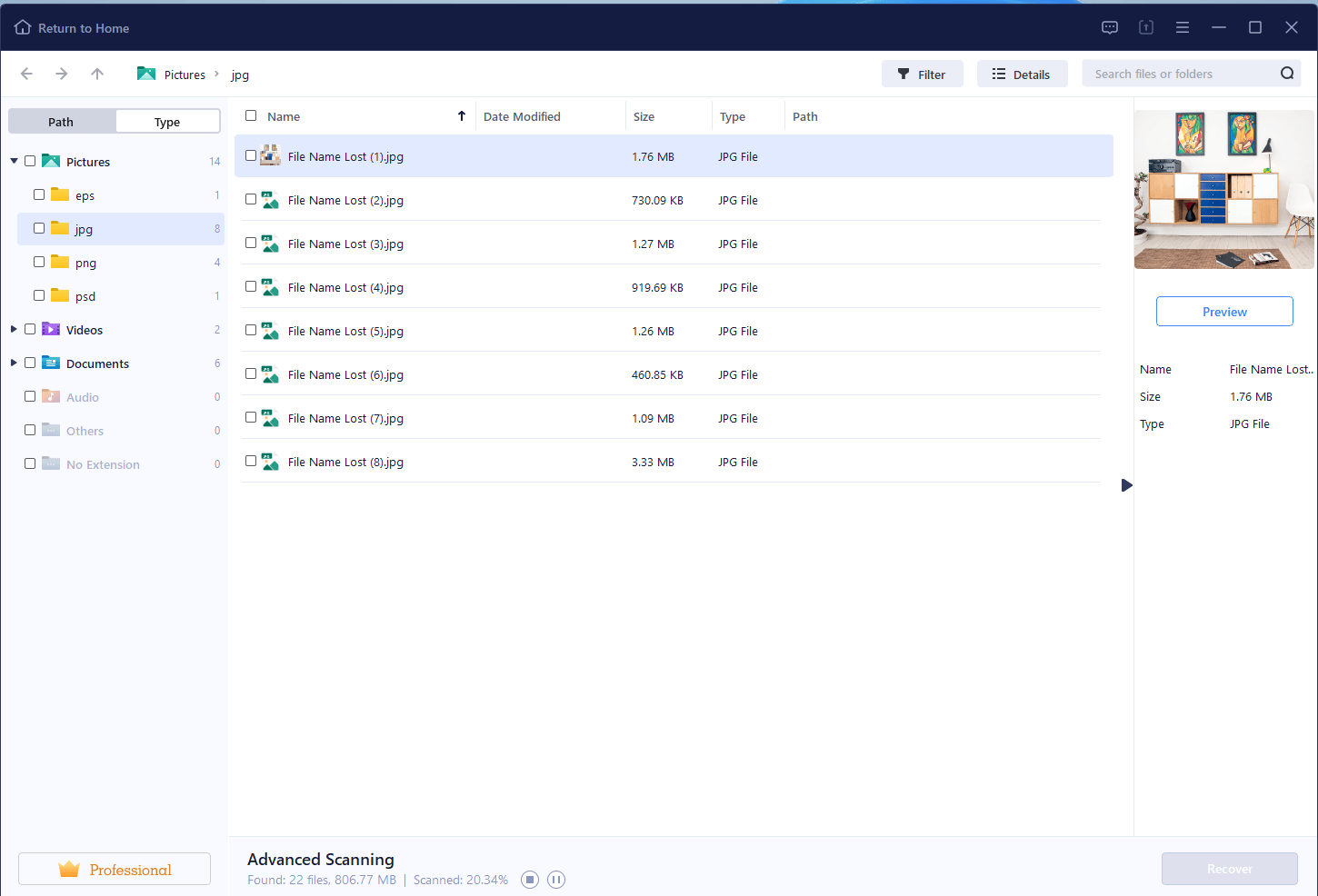
TECHNISCHE UNTERSTÜTZUNG-
Mit dem Pro- oder Technician-Plan von EaseUS Data Recovery Wizard erhalten Benutzer lebenslangen kostenlosen technischen Support, den sie per E-Mail, Telefon, Live-Chat oder ein Online-Formular erreichen können. Darüber hinaus bietet ein umfangreiches Online-Hilfezentrum häufig gestellte Fragen, Tutorials, Videos, Handbücher, Artikel, Blogs, Foren und mehr, um Benutzern bei Fragen oder Bedenken behilflich zu sein. Es werden regelmäßig Software-Updates bereitgestellt, um Fehler zu beheben, Funktionen zu verbessern und neue Geräte und Dateitypen zu unterstützen.
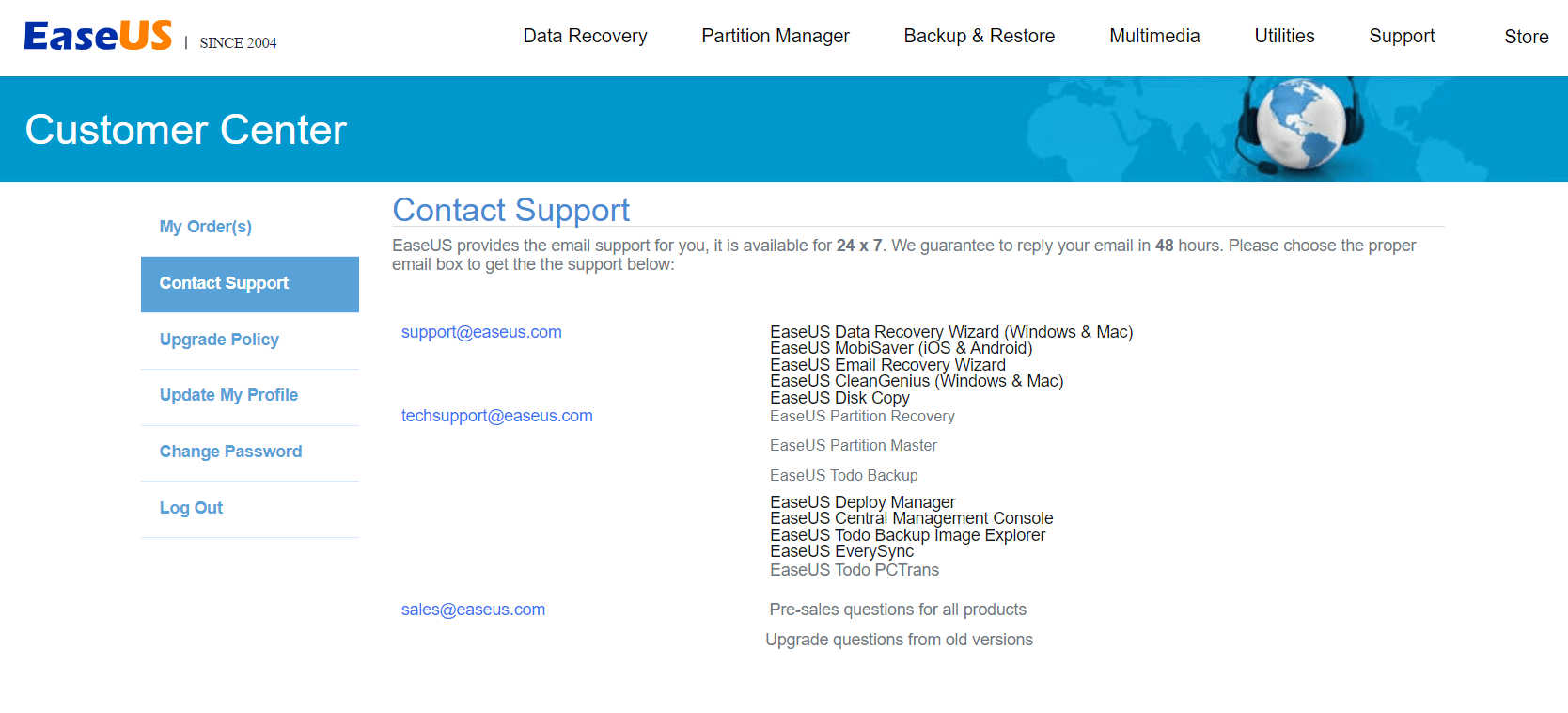
WIE VERWENDET MAN EASEUS DATA RECOVERY WIZARD?
Um den EaseUS Data Recovery Wizard unter Windows 11 zu verwenden, befolgen Sie diese Schritte:
SCHRITT 1 = Laden Sie den EaseUS Data Recovery Wizard von [ hier ] herunter und installieren Sie ihn. Wählen Sie je nach Bedarf die kostenlose Testversion oder die Pro/Technician-Version.
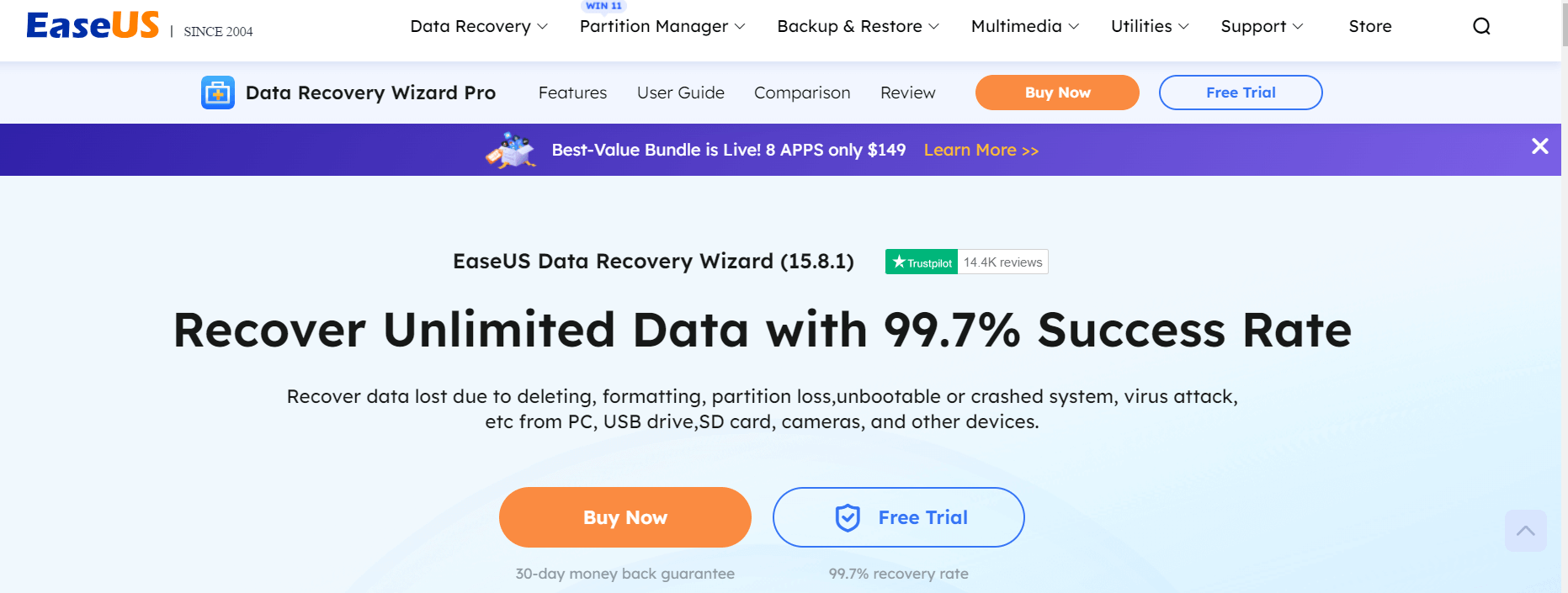
SCHRITT 2 = Starten Sie die Software und wählen Sie den Ort aus, an dem Daten verloren gegangen sind (z. B. Festplatte, USB, Speicherkarte).
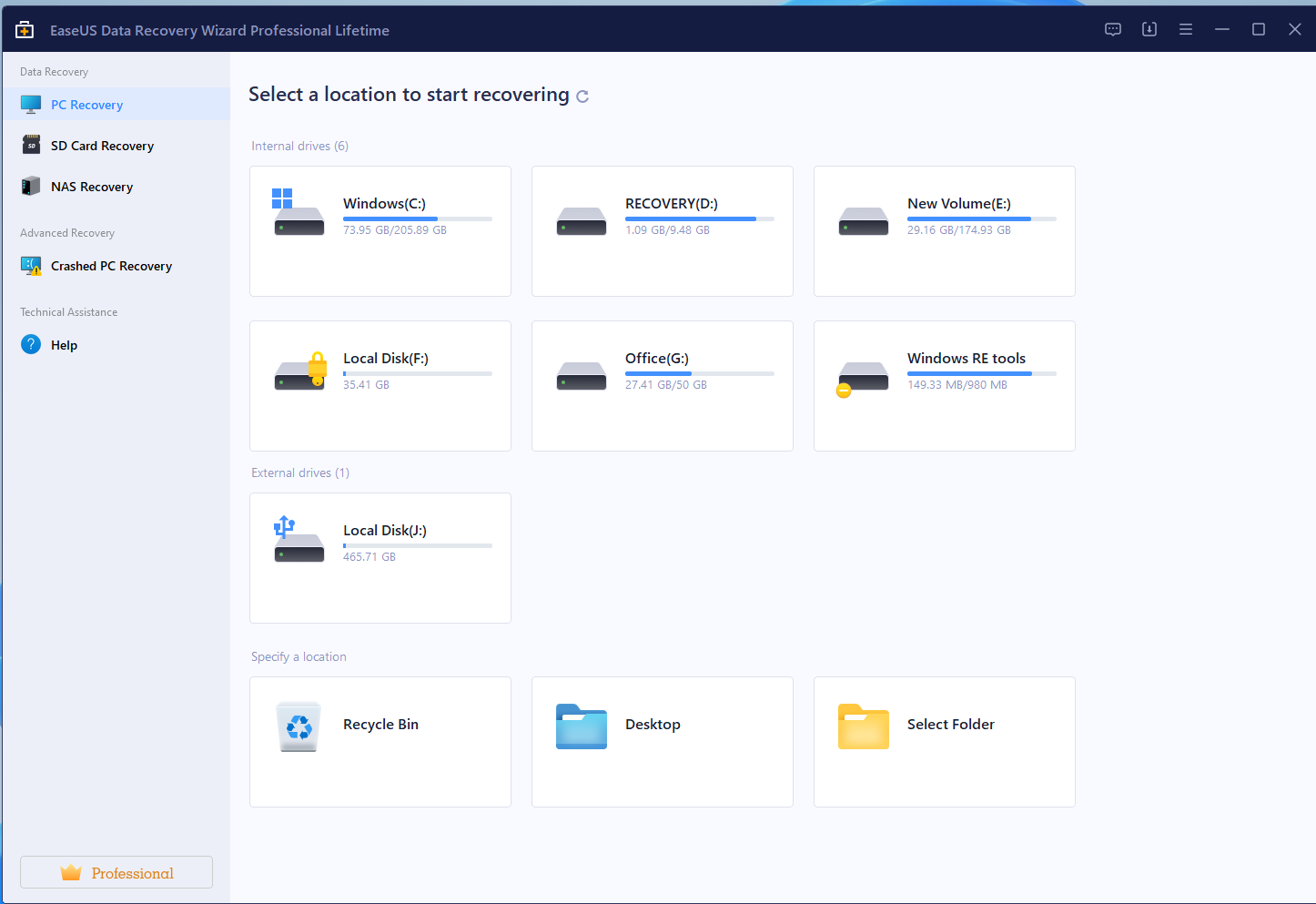
SCHRITT 3 = Klicken Sie auf „Scannen“, um schnelle und gründliche Scans durchzuführen, um weitere Dateien zu finden.
SCHRITT 4 = Vorschau der wiederherstellbaren Dateien nach Typ, Datum, Größe oder Schlüsselwort vor der Wiederherstellung.
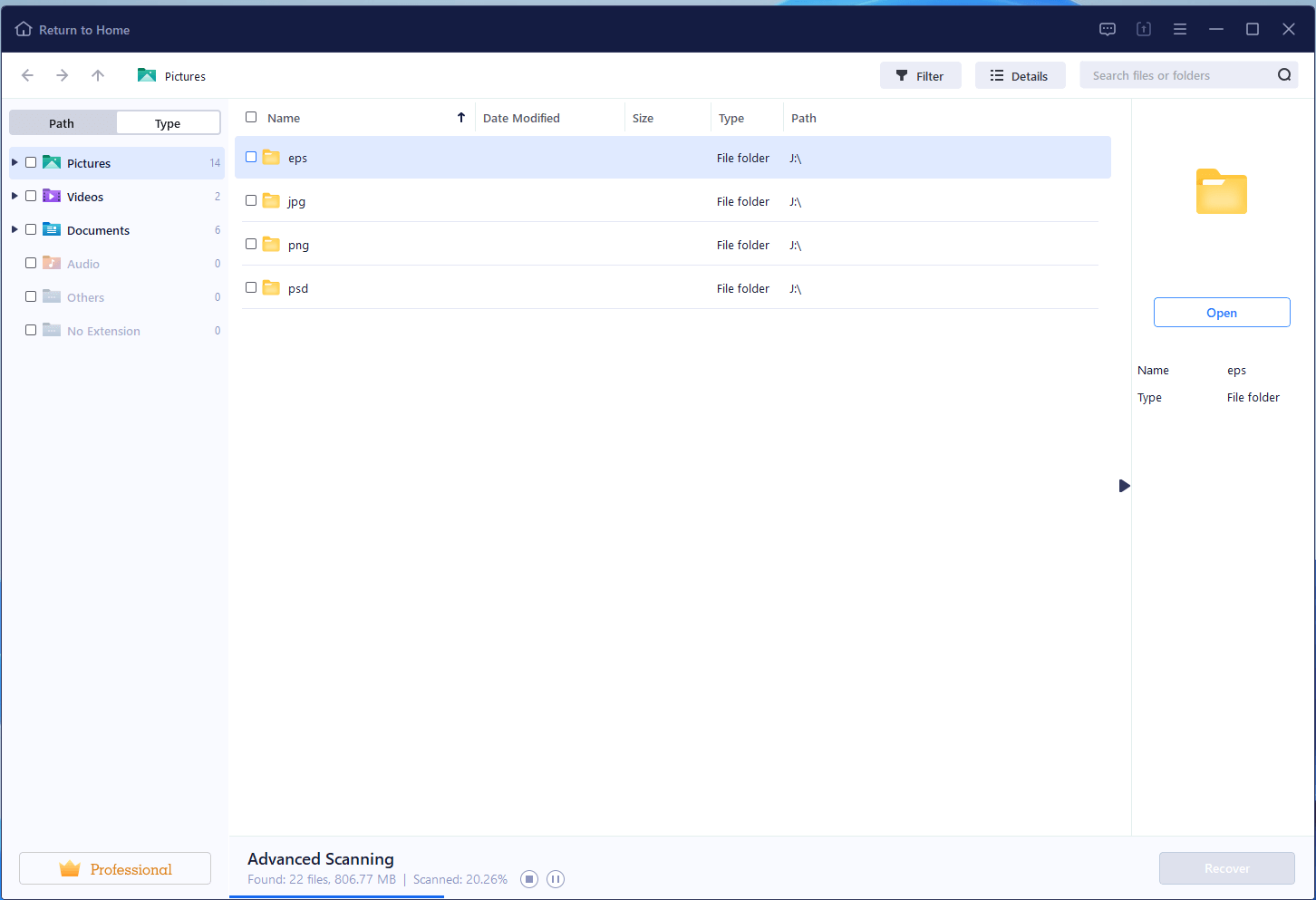
SCHRITT 5 = Wählen Sie Dateien aus und klicken Sie auf „Wiederherstellen“. Wählen Sie dann einen Zielordner (vermeiden Sie den ursprünglichen Speicherort).
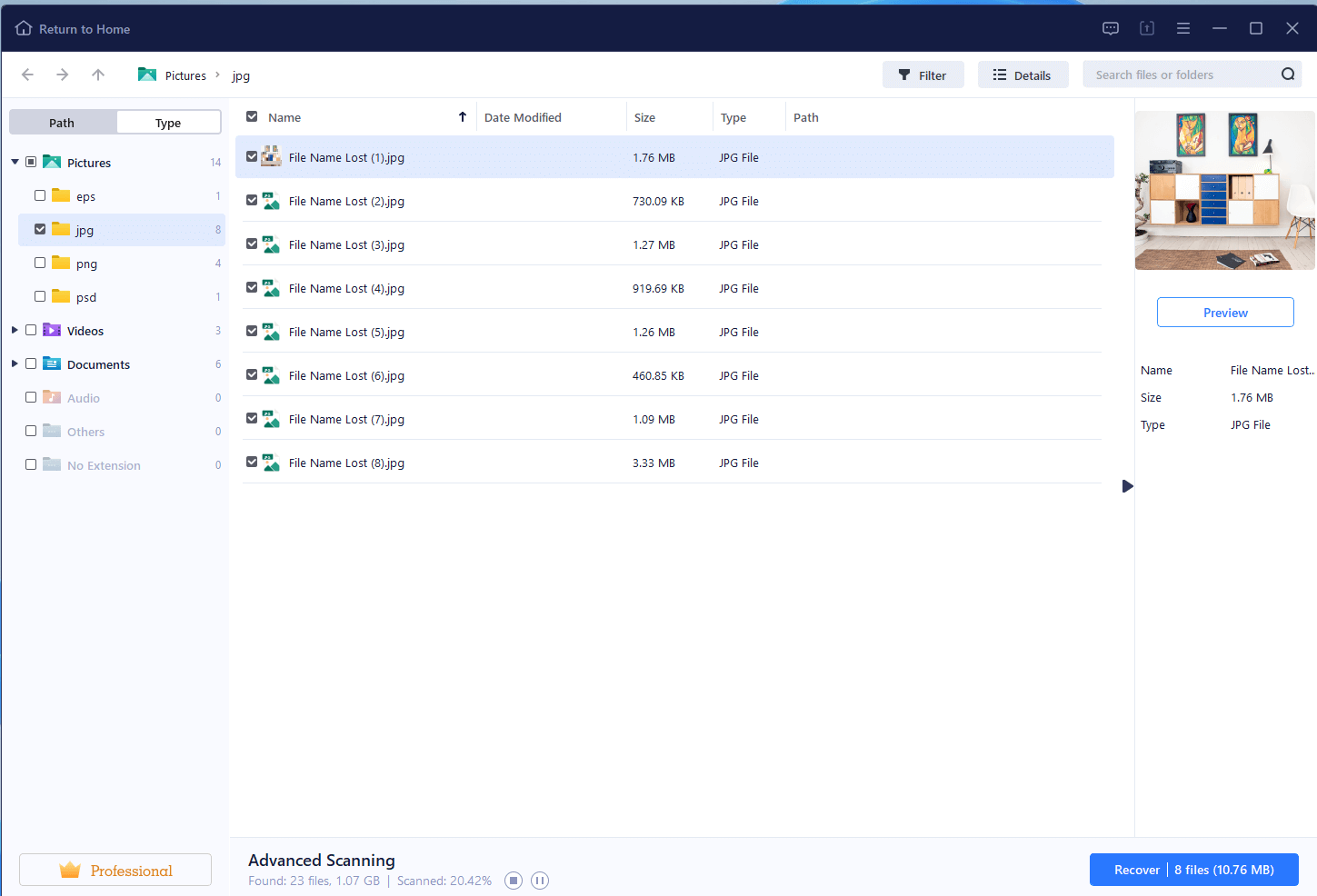
Warten Sie, bis der Wiederherstellungsvorgang abgeschlossen ist, und überprüfen Sie dann die Dateien im Zielordner.
Mit dieser Methode können Sie gelöschte Fotos und andere Mediendateien unter Windows 11 schnell wiederherstellen. Bei Fragen oder Problemen wenden Sie sich an den technischen Support von EaseUS .
Wenn Sie mehr darüber erfahren möchten, wie Datenwiederherstellungssoftware im Allgemeinen funktioniert, können Sie diesen Artikel lesen.
ABSCHLUSS:
Der EaseUS Data Recovery Wizard ist die ultimative Lösung für eine schnelle und problemlose Datenwiederherstellung und erspart Ihnen den Stress und die Frustration, wertvolle Dateien zu verlieren. Seine außergewöhnlichen Fähigkeiten stellen nicht nur verlorene Daten wieder her, sondern schützen Ihre Informationen auch vor potenziellen Risiken und Fehlern. Sie können sich darauf verlassen, dass EaseUS Data Recovery Wizard ein vertrauenswürdiges und zuverlässiges Produkt ist.
Ich bin mir sicher, dass Sie nach der Lektüre dieses Blogs von den beeindruckenden Funktionen, Vorteilen und der Leistung des EaseUS Data Recovery Wizard fasziniert sind. Um seine Magie selbst zu erleben, laden Sie die Software von [hier] herunter. Wenn Sie Fragen oder Feedback haben, zögern Sie nicht, unten einen Kommentar zu hinterlassen oder mich per E-Mail zu kontaktieren.
Nächste Lektüre:
Wie kann ich Daten von einer SSD wiederherstellen?
Wie kann ein Mac-Benutzer Daten von einer beschädigten SSD wiederherstellen?